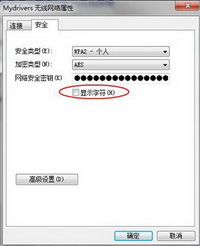|
Windows7系统下查看无线网络密码的方法是什么?Windows7无疑给我们带了极大的方便。它的功能越来越人性化。比如查看无线网络密码,在Windows XP下是无法看到无线密码的,但是windows7却可以看到。如果我们没有记住无线网络的密码,我们可以通过Windows 7的无线网络属性,查看无线网络的密码。下面我们就来一起学习下Windows 7下查看无线网络密码的方法和步骤。希望对您有所帮助! 第一步、在Windows 7桌面上,右击“网络”,在弹出的菜单里)选择“属性”,系统将会弹出一个新对话框。 第二步、单击右下方的“无线网络连接”按钮,系统将会弹出其“属性”窗口。 第三步、点击中间部分的“无线属性”按钮,即弹出界面。然后再点选“显示字符”项,就可以查看到对应的无线网络密码了。
温馨提示:密码还是另外保存更方便一些! 通过上面的步骤,我们可以放便的查看无线网络密码。省去了我们不得不死记硬背密码的麻烦。在无线网络带给我们方便和快捷的同时,Windows7也以他人性化的设置,给我们带来了极大的方便。希望上面的内容对您有所帮助! 扩展阅读: (责任编辑:IT信息技术民工) |